Zoom + Asana
藉由 Asana 的任務、行動項目與可搜尋文字紀錄,讓會議直接引導行動。
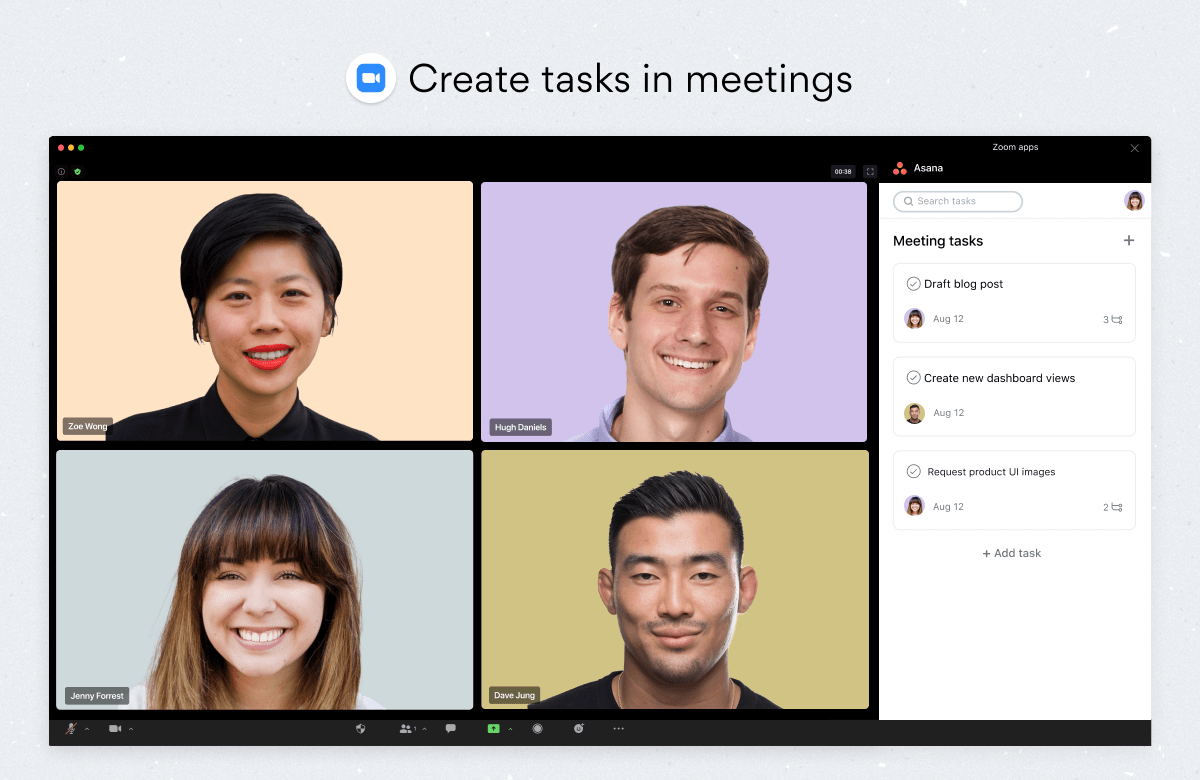
什麼是 Zoom?
Zoom 是一個安全可靠的影音平台,能滿足您包含會議、聊天、網路研討會與線上活動在內的所有溝通需求。
為什麼要使用 Zoom 與 Asana 的整合?
Asana 和 Zoom 合作致力於協助讓團隊會議的目的更明確、焦點更集中。Zoom + Asana 整合讓許多事情變得十分容易,例如準備會議、進行可直接引導行動的對話,以及在通話結束後立即取得資訊。會議透過 Asana 開始時,其參與者都擁有相同的會議議程,可針對即將討論的事項提供可視度及背景資訊。在會議中,團隊成員可以快速地在 Zoom 當中建立任務,因此不會遺漏任何細節與行動項目。而會議結束時,Zoom + Asana 整合可隨即將會議錄音與文字紀錄傳送至 Asana,讓所有協作者及專案關係人可以按其需求再度檢視會議內容。
以 Asana 與 Zoom 做會議準備
可直接從 Asana 任務建立 Zoom 會議。此外,您也可以新增額外的相關資訊,例如會議議程或與會者應事先閱讀的任何文件、檔案或簡報。而如果將該 Zoom 會議新增至其他任務中,則會自動將這些任務新增為該會議的議程項目。
在 Zoom 會議當中擷取行動項目
當會議開始後,所有已連結的任務都會顯示在 Zoom 裡面的 Asana 應用程式當中,所以整個團隊都會知道要討論的內容。隨著會議進行,您可以直接在 Zoom 當中建立及指派 Asana 任務及子任務。擷取行動項目相當容易,完全無需切換應用程式。
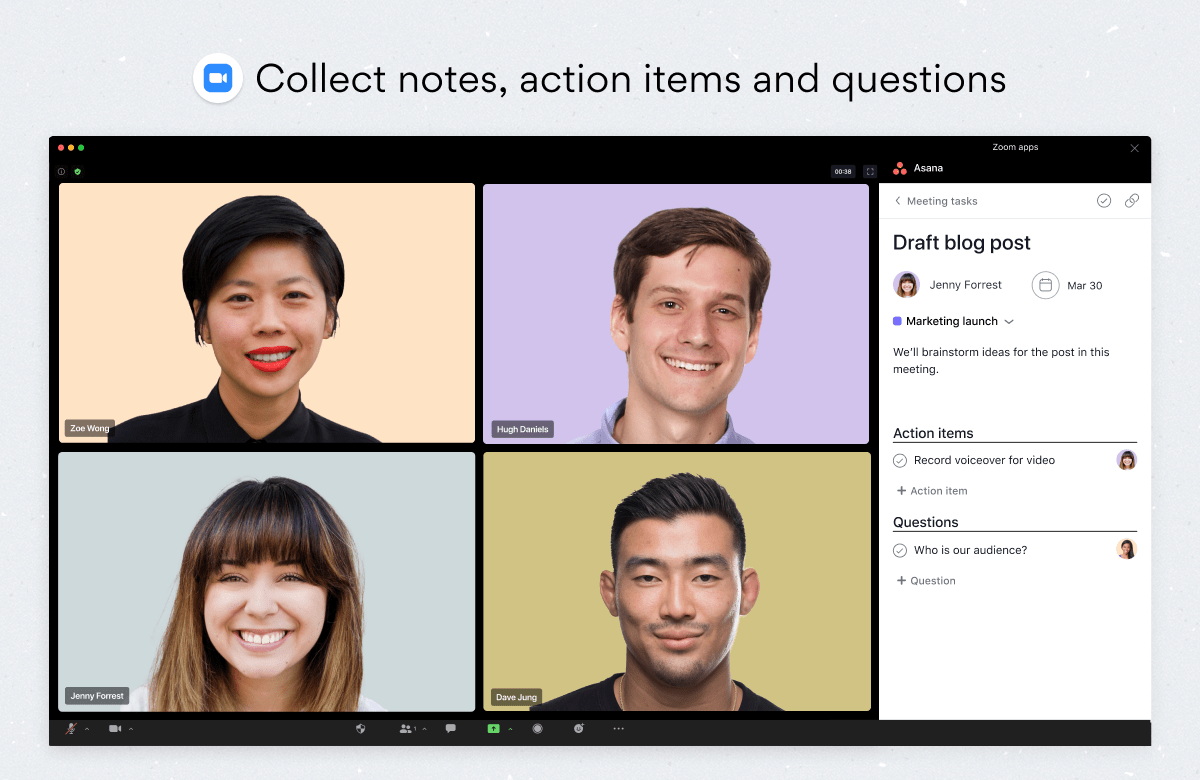
在 Zoom 會議後持續推動工作進展
會後,Zoom 的錄音與文字紀錄會自動附加至該 Asana 任務中。這些文字紀錄可以在 Asana 中搜尋。現在,團隊成員及協作者可以存取所有在會議期間建立的行動項目與註解,以及討論的紀錄。

如何連結 Zoom + Asana
以下是設定整合的方法:
您必須在 Asana 與 Zoom 兩端都啟用其整合,方能使其發揮最大功用。如欲開始使用,請先分別註冊 Zoom 及 Asana 帳戶。
在 Asana 中:
- 登入 Asana,然後找出您想啟用 Zoom + Asana 整合的專案
- 點選右上角的「自訂」
- 下拉至「應用程式」區塊,然後點選「新增應用程式」
- 選取 Zoom
- 遵循畫面上的說明登入 Zoom
- 登入後,您便可從行事曆中將已建立的既有會議連結至 Asana 任務,或在 Asana 中建立新的 Zoom 會議。
在 Zoom:
- 開啟 Zoom 電腦版應用程式
- 點選「應用程式」標記
- 搜尋並新增 Asana 應用程式
- 您的下一場會議開始時,只要點選底部選單的「應用程式」按鈕,Asana 應用程式便會開啟
請注意,某些錄音與文字紀錄功能只有在 Zoom 使用者的方案包含錄音與文字紀錄時方能使用。
深入瞭解並取得支援
如欲深入瞭解如何使用 Zoom + Asana 整合,請參閱此篇 Asana 指南,或查看我們的 Asana 學院線上課程。
利用 Asana 協作,不費吹灰之力####
從微小細節,乃至於宏觀視野,Asana 都能透過工作之組織,使團隊得知該做何事、事情為什麼很重要以及該如何完成任務。您可免費開始使用,使用方式很簡單,而且強大的功能足以讓您營運整個企業。今天就深入瞭解 Asana。
對 Zoom + Asana 整合還有其他疑問嗎?
我可以如何運用 Zoom + Asana 整合?
Zoom 整合為什麼沒有顯示於 Asana 中?
這可搭配 Zoom Rooms 運作嗎?
這可搭配 Zoom 安裝的內部佈署運作嗎?
查看其他整合
將 Asana 與您最喜愛的業務工具加以整合,最大化可視度並儘可能減少疲勞發生。藉助 Asana,隨時隨地皆可讓工作彼此連結。